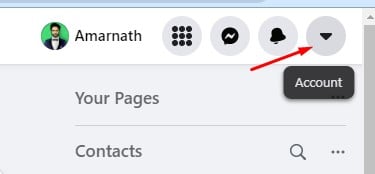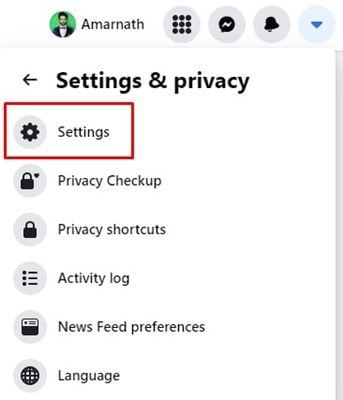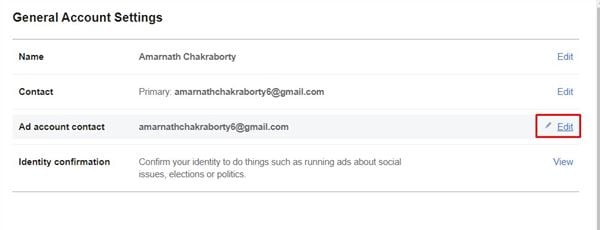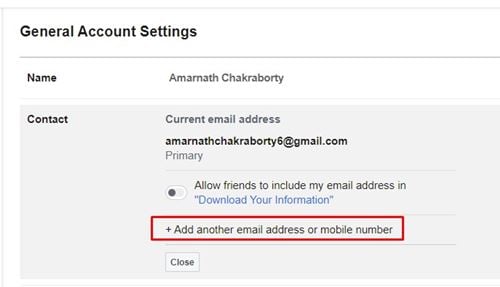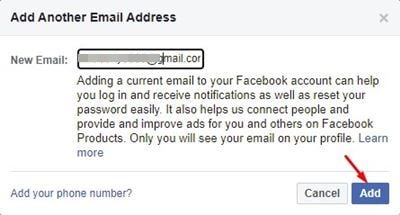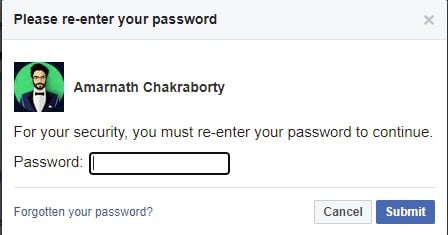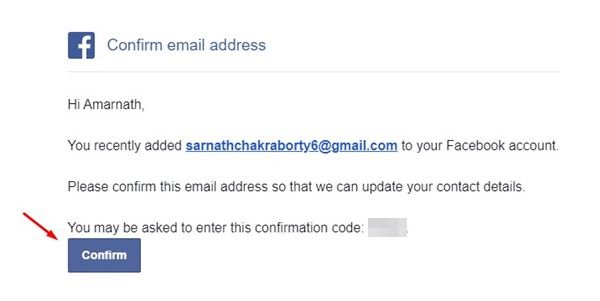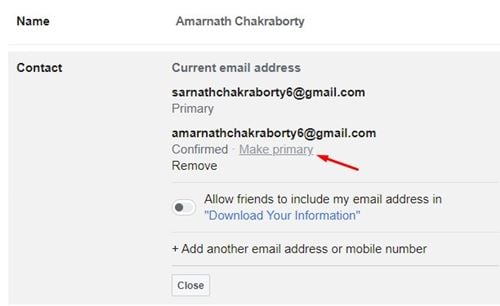Променете ја е-поштата на вашата сметка на Фејсбук лесно!
Фејсбук сега е најкористената страница за социјално вмрежување. Во споредба со другите социјални мрежи, Facebook има повеќе корисници, а нуди и функции за аудио и видео повици. На платформата, можете да споделувате датотеки, да поставувате фотографии/видеа и многу повеќе.
Бидејќи нашата сметка на Facebook содржи многу информации за нас, прво треба да преземеме соодветни чекори за да ја заштитиме нашата сметка. За безбедност, можете да поставите двофакторна автентикација, за која е потребна SMS-верификација за да се најавите на сметката.
Второ, можете да додадете дополнителна сметка за е-пошта на вашата сметка на Facebook за да ја вратите сметката. Поставувањето секундарна адреса за е-пошта на Фејсбук е многу лесно. И не само тоа, туку исто така можете да ја направите вашата секундарна е-пошта примарна на Facebook.
Чекори за промена на адресата на е-пошта на Фејсбук
Значи, ако сметате дека вашата е-пошта е хакирана или повеќе не можете да пристапите, подобро е да ја смените вашата адреса за е-пошта на Facebook. Оттука, во оваа статија, ќе споделиме чекор-по-чекор водич за тоа како да ја смените вашата адреса за е-пошта на Facebook. Ајде да провериме.
Чекор 1. Прво, најавете се на вашата сметка на Facebook на вашиот компјутер. Следно, допрете стрелка надолу се наоѓа во горниот десен агол.
Вториот чекор. Од менито што се појавува, допрете Опција „Поставки и приватност“ .
Третиот чекор. Од следното мени, кликнете на „ Подесувања ".
Чекор 4. Во општите поставки на сметката, кликнете на копчето „ Модификација до контактот.
Чекор 5. После тоа, кликнете на опцијата „Додадете друг број на е-пошта или мобилен телефон“ .
Чекор 6. Сега ќе видите прозорец Додадете друга е-пошта. Во полето за нова е-пошта, внесете ја вашата нова адреса за е-пошта. Откако ќе завршите, кликнете на копчето. дополнување ".
Чекор 7. Сега ќе биде побарано да ја внесете лозинката на сметката. Сè што треба да направите е да ја внесете лозинката и да кликнете на копчето. испрати ".
Чекор 8. На следното барање, кликнете на копчето „ Затвори ".
Чекор 9. Сега отворете ја адресата за е-пошта што ја додадовте на вашата сметка на Facebook. Ќе добиете порака за потврда. Само притиснете го копчето Потврди ".
Чекор 10. Сега повторно отворете го Фејсбук и отворете ја опцијата Општи поставки за сметката. После тоа, кликнете на копчето „ Ослободување се наоѓа зад контактот. Следно, пронајдете ја адресата на е-пошта што ја додадовте и кликнете на копчето „Направи основно“ .
Ова е! Јас сум готов. Вака можете да ја промените вашата е-пошта на Фејсбук.
Значи, овој водич е за тоа како да ја смените вашата адреса за е-пошта на Facebook. Се надевам дека оваа статија ви помогна! Ве молиме споделете и со вашите пријатели. Ако имате било какви сомнежи во врска со ова, кажете ни во полето за коментари подолу.